必剪如何添加音乐字幕?我们在电子数码产品中,常常会遇到一些问题,比如必剪怎么加字幕等问题,我们该怎么处理呢。下面这篇文章将为你提供一个解决思路,希望能帮你解决到相关问题。
必剪如何添加音乐字幕
1/5
添加歌词前,打开必剪首页点击“剪辑”。
2/5
打开最近项目点击“素材”,而后点击“下一步”。
3/5
导入视频素材以后点击“文字”,然后点击“添加字幕”。
4/5
打开添加字幕界面,点击字幕“模板”。
5/5
选定模板之后点击“输入框”,然后编辑字幕,编辑完毕点击“√”提交保存即可。
必剪怎么加字幕
第一:打开手机上的【必剪】,点击【开始创作】,选择要添加字幕的视频,然后点击【下一步】,选择下方的【文字】,点击【添加字幕】;
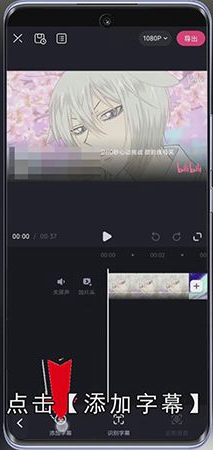
第二:在弹出的窗口中设置字体【模板】、【样式】以及【花字】,然后点击输入文字,选择【对勾】图标;
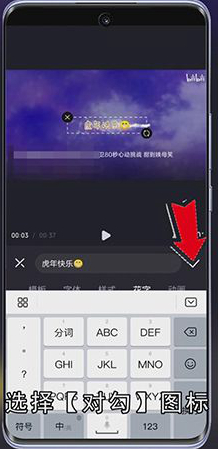
第三:调整文字的位置、时长,点击上方的播放按钮即可看到添加的字幕,最后点击右上角的【导出】即可;
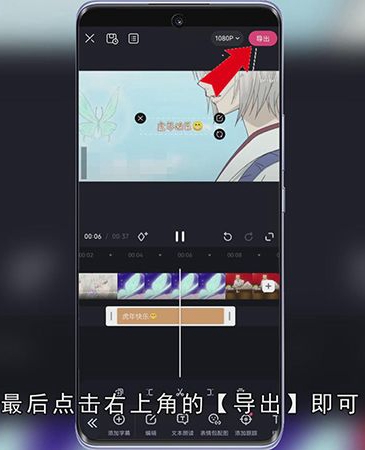
总结
本图文教程演示机型:华为nova9,适用系统:HarmonyOS 2.0,软件版本:必剪 2.6.1;以上就是关于必剪怎么加字幕的全部内容,希望本文的介绍能帮你解决到相关问题,如还需了解其他信息,请关注本站其他相关信息。
